Как изменить язык на Amazon на ПК или мобильном телефоне [2023]
Опубликовано: 2023-02-07Приложения на местных языках становятся все более популярными. Многим людям удобнее и проще использовать приложения на их родном языке, так как это позволяет им легче понять содержимое и функции. Вот почему Amazon начала добавлять поддержку местных языков в свои платформы для покупок и потокового видео.
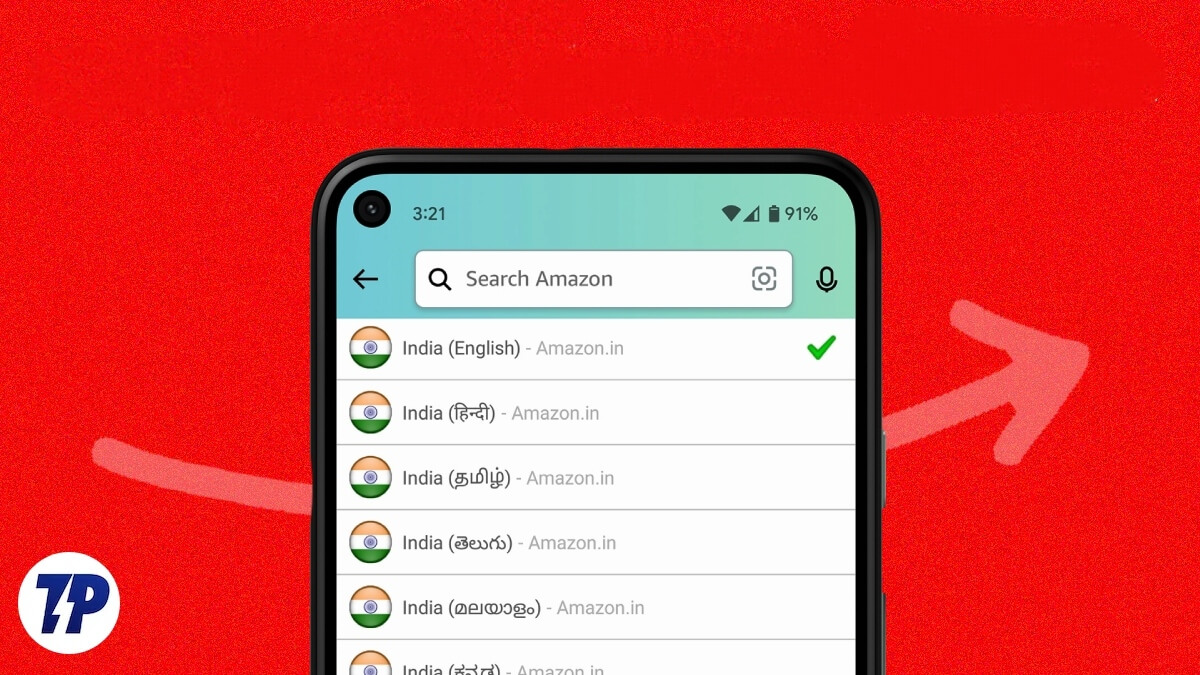
Теперь Amazon поддерживает несколько языков, включая международные и региональные языки. Вы можете переключить Amazon на английский, испанский, французский, немецкий, итальянский, португальский, японский и китайский языки. Вы также получаете больше региональных языковых вариантов в зависимости от вашего местоположения. Например, если вы посетите веб-сайт Amazon India, вы увидите Amazon на хинди, маратхи, тамильском, телугу, малаялам, каннада и бенгали.
Это руководство для вас, если вы хотите изменить языковые настройки на Amazon или случайно изменили свои языковые настройки. В этом руководстве мы поделились различными способами смены языка на Amazon на Android, iOS, в Интернете и т. д. Также включено Как изменить языковые настройки на Amazon Prime Video. Используйте оглавление ниже, чтобы перейти к шагам на вашем устройстве.
Оглавление
Как изменить язык Amazon на мобильном телефоне
Андроид
- Откройте приложение Amazon на своем Android-смартфоне. Убедитесь, что вы используете последнюю версию приложения Amazon.
- На главном экране щелкните меню с тремя точками в правом нижнем углу после входа в систему.
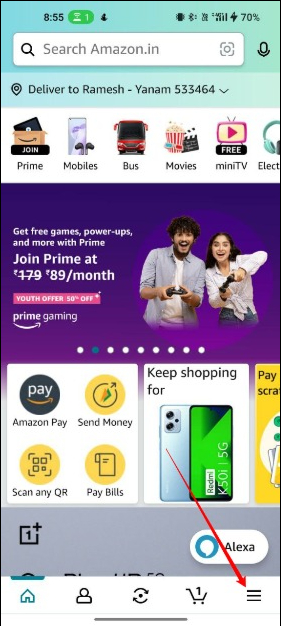
- Теперь прокрутите вниз и нажмите « Настройки ».
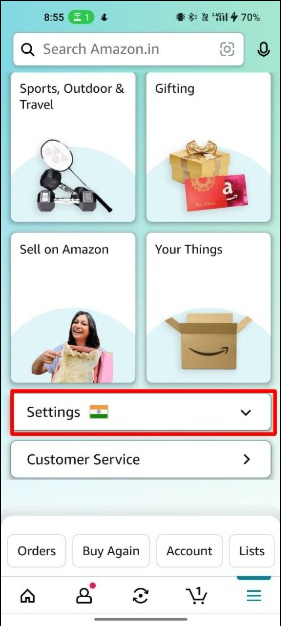
- Выберите опцию « Страна и языки ».
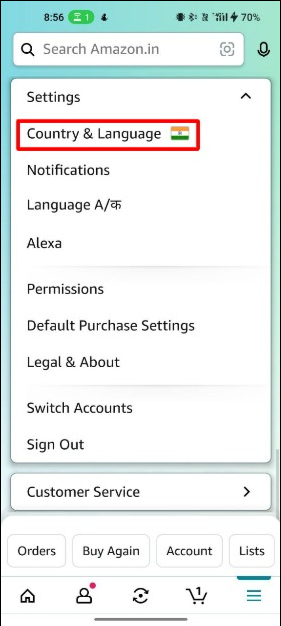
- Теперь выберите нужный вариант языка из списка.
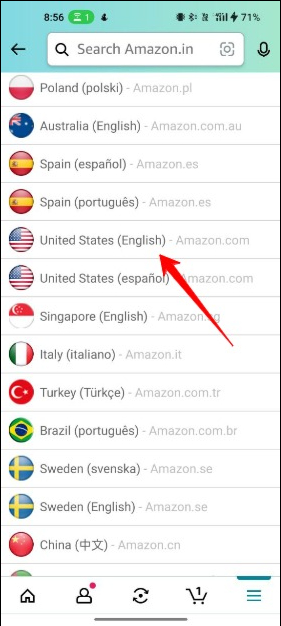
- Вот и все! Теперь вы увидите Amazon на предпочитаемом вами языке. Amazon также уведомит вас о подтверждении обновления языка в зарегистрированном электронном письме.
На айфоне
- Откройте приложение Amazon на своем iPhone.
- Нажмите на трехстрочное меню в правом нижнем углу.

- Прокрутите вниз и нажмите «Настройки».
- Прокрутите вниз и нажмите «Страна и язык».

- Выберите нужный язык из списка доступных опций.
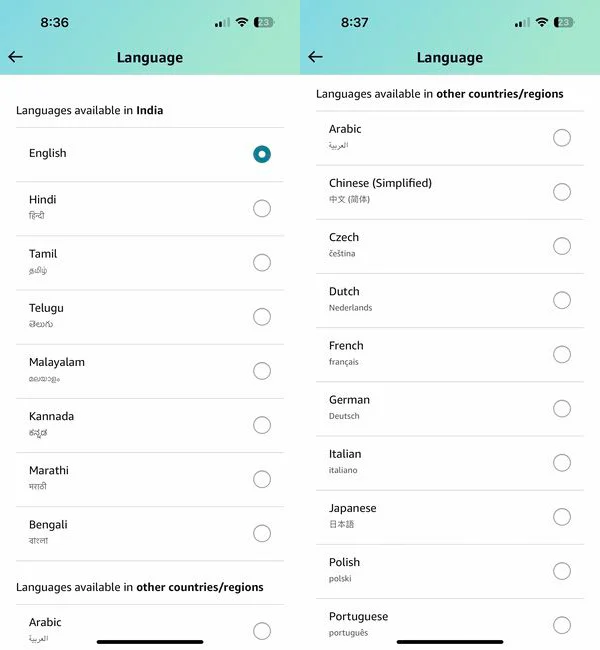
Как изменить язык Amazon на настольном веб-сайте
- Откройте любой веб-браузер и перейдите на сайт Amazon. Найдите значок флага рядом с Аккаунтом и списками и наведите на него указатель мыши.
- Теперь вы увидите список языков, которые предлагает Amazon. Выберите язык, который хотите изменить.
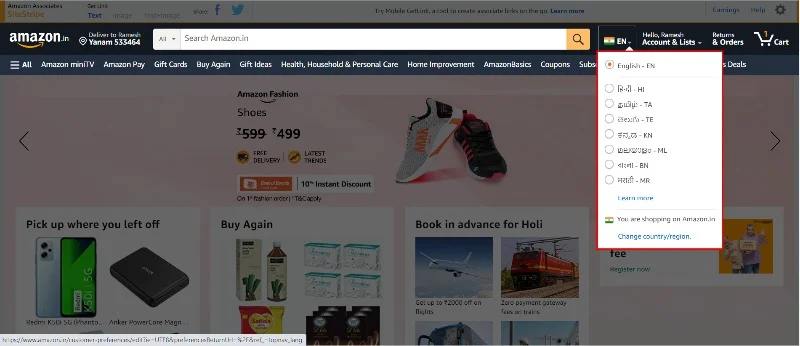
- Чтобы использовать Amazon на других языках, нажмите кнопку « Изменить страну/регион» .
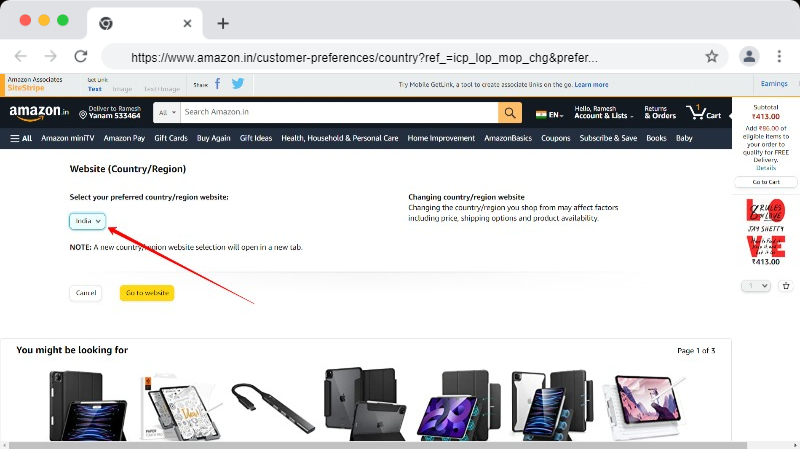
- Теперь выберите страну из выпадающего меню и выберите язык. Поддерживаемые языки изменятся соответственно, поскольку они зависят от региона.
Мобильный сайт
- Откройте предпочитаемый браузер и зайдите на сайт Amazon.
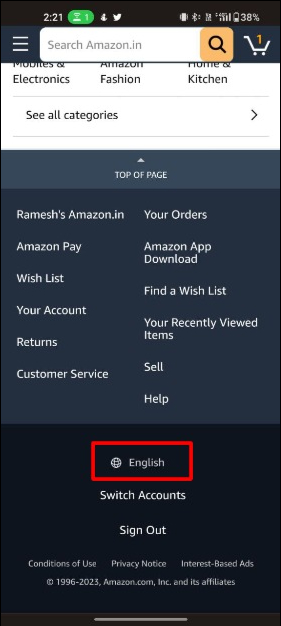
- Теперь нажмите на настройки языка, чтобы изменить язык.
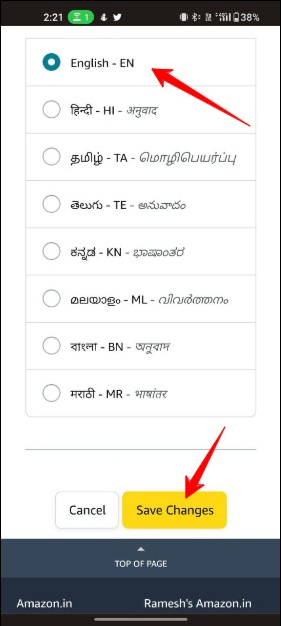
- Выберите язык и нажмите «Изменить», чтобы применить его.
Как изменить язык на Amazon Prime Video
Веб-сайт
- Перейдите на веб-сайт Amazon Prime в своем браузере.
- Нажмите на изображение своего профиля > раскрывающееся меню «Учетная запись и настройки» в правом верхнем углу экрана.
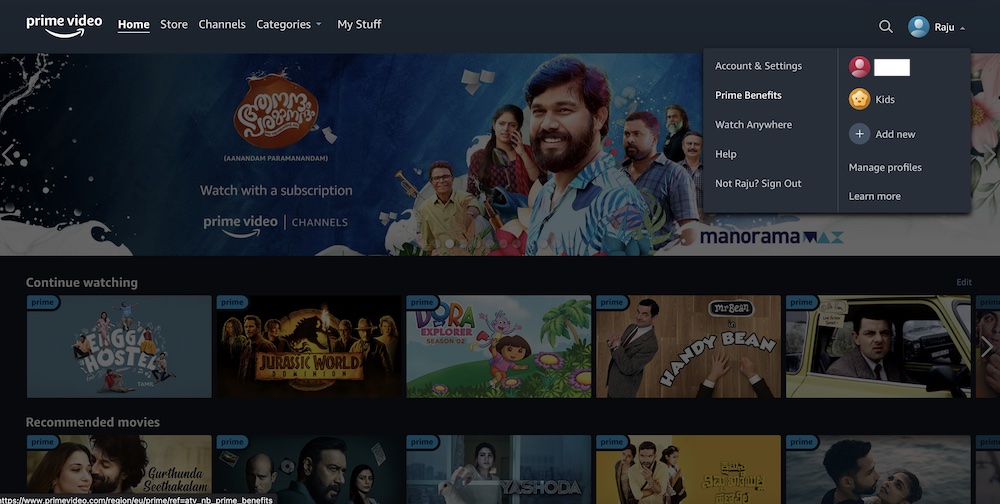
- Выберите «Ваша учетная запись» в раскрывающемся меню.
- Найдите вкладку «Язык» и нажмите на нее.
- Выберите нужный язык из выпадающего меню.
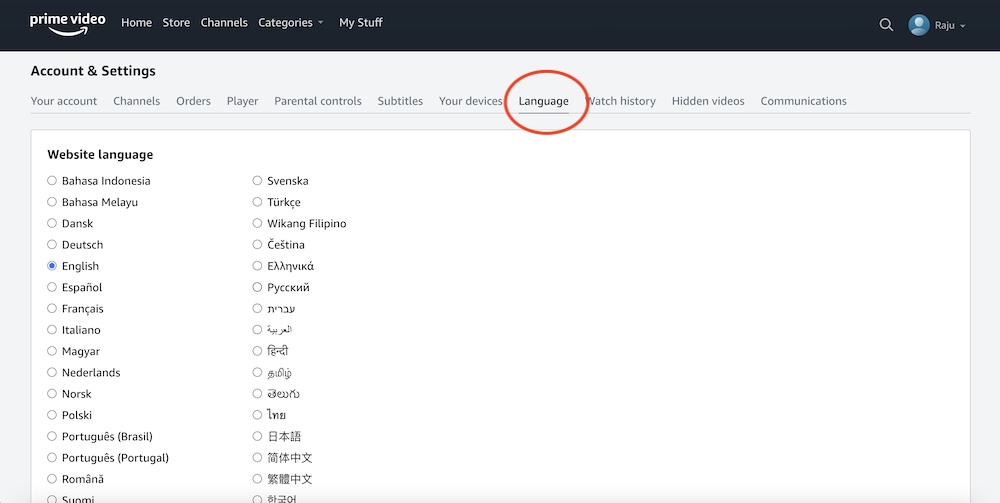
- Нажмите на кнопку « Сохранить изменения ».
Приложение
- Откройте приложение Amazon Prime Video на своем устройстве.
- Нажмите « Мои материалы » > « Настройки » в правом нижнем углу экрана.
- Прокрутите вниз и нажмите на опцию «Язык».
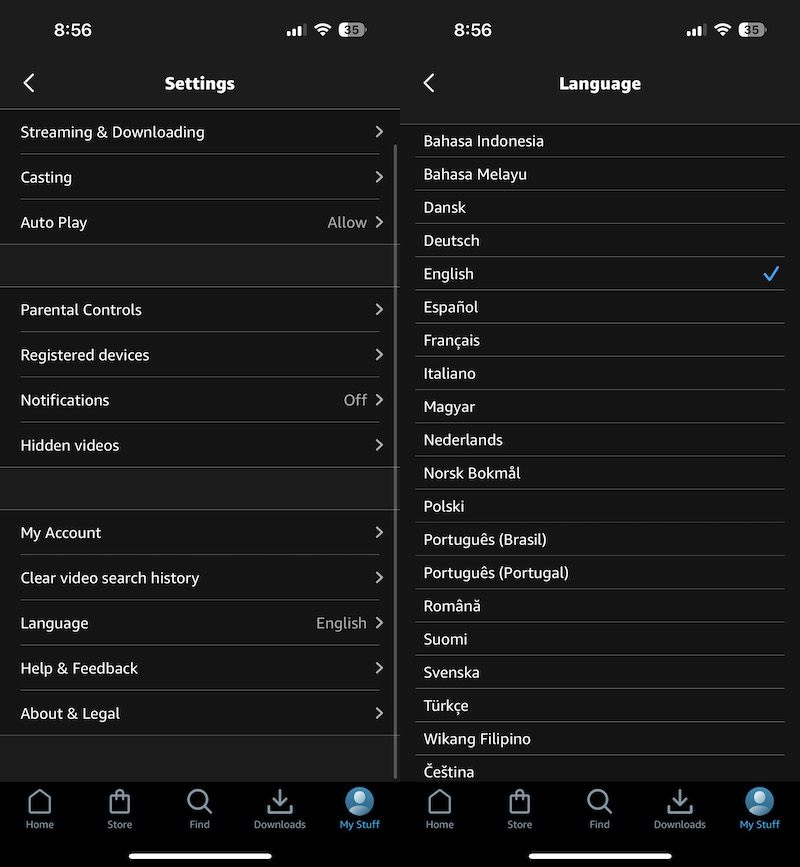
- Выберите нужный язык из списка доступных языков.
- Нажмите « Сохранить », чтобы применить изменения.
- Закройте приложение и перезапустите его, чтобы изменения вступили в силу.
Изменение языковых настроек Amazon на разных платформах
Итак, вот как вы можете изменить язык на веб-сайте Amazon Shopping и Amazon Prime Video. Amazon недавно обновил свой пользовательский интерфейс, поэтому каждый может легко изменить языковые настройки в своих приложениях и на веб-сайтах. Я надеюсь, что вы найдете это руководство полезным. Если у вас есть какие-либо предложения, не стесняйтесь предлагать их ниже в комментариях.

Часто задаваемые вопросы о том, как изменить язык Amazon
Как изменить языковые настройки на Amazon?
Чтобы изменить языковые настройки на Amazon:
- Перейдите на сайт Amazon и войдите в свою учетную запись.
- Нажмите кнопку «Учетные записи и списки» в правом верхнем углу страницы.
- В раскрывающемся меню выберите пункт «Ваша учетная запись».
- Прокрутите вниз до раздела «Языковые настройки» и нажмите кнопку «Изменить».
- Выберите нужный язык из списка вариантов.
- Нажмите на кнопку «Сохранить изменения», чтобы подтвердить изменения.
Примечание. Процесс может немного отличаться, если вы используете приложение Amazon. Перейдите в настройки приложения, затем «страна и язык» и внесите нужные изменения.
Как изменить язык на английский на Amazon?
Вот шаги, чтобы изменить язык на английский на Amazon:
- Войдите на свой веб-сайт / в приложение Amazon и, если вы находитесь в Интернете, наведите указатель мыши на значок флага и выберите английский язык. Если вы не видите вариант, нажмите на страну/регион, выберите причину, а затем выберите английский язык в качестве варианта.
- Если вы используете мобильное приложение, нажмите трехстрочное меню в правом нижнем углу.
- Нажмите на значок меню (три горизонтальные линии) в верхнем левом углу.
- Нажмите «Настройки».
- Прокрутите вниз и нажмите «Страна и язык».
- Выберите английский язык из списка доступных вариантов.
Как изменить язык на планшете Amazon Fire?
Выполните следующие действия, чтобы изменить язык на планшете Amazon Fire:
- Перейдите на главный экран на планшете Amazon Fire.
- Коснитесь значка «Настройки», который выглядит как шестеренка.
- Прокрутите вниз до раздела «Устройство» и нажмите «Параметры устройства».
- Нажмите «Язык и клавиатура».
- Теперь выберите язык, который вы хотите использовать, из списка.
- Нажмите «Сохранить», чтобы применить изменения.
Как изменить язык аудио в Amazon Prime на телевизоре?
Чтобы изменить язык аудио на Amazon Prime на телевизоре, выполните следующие действия:
- Запустите Amazon Prime Video на своем телевизоре и выберите видео, которое хотите посмотреть.
- Нажмите кнопку «Параметры» или «Меню» на пульте дистанционного управления телевизором.
- Выберите «Аудио и субтитры» или «Настройки звука».
- Выберите язык, на котором вы хотите услышать звук.
- Сохраните изменения и продолжайте просмотр видео.
Как изменить язык субтитров на Amazon Prime?
Многие заголовки Prime Video содержат несколько звуковых дорожек. Чтобы изменить язык, нажмите вверх на пульте дистанционного управления во время воспроизведения заголовка, затем выберите «Аудио и языки». Выберите нужную звуковую дорожку из доступного списка.
- Войдите в свою учетную запись Amazon Prime.
- Выберите видео, которое хотите посмотреть.
- Нажмите на кнопку «Параметры», расположенную под видео.
- Выберите «Субтитры и подписи».
- Нажмите «Язык» и выберите нужный язык из списка.
- Теперь субтитры будут отображаться на выбранном языке.
Как изменить язык на Amazon Alexa?
Выполните следующие действия, чтобы изменить язык на Amazon Alexa:
- Откройте приложение Алекса.
- Откройте «Дополнительно» и выберите «Настройки».
- Выберите Настройки устройства.
- Выберите свое устройство. В разделе «Язык» выберите предпочитаемый язык.
- Выберите язык, на который вы хотите настроить свое устройство.
